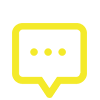根据作用对象的不同,下面分三部分介绍一点应用技巧:如何配合Alt键,使用单击(Alt -Click)、双击(Alt-Double-Click)和拖放(Alt-Drag)。
希望能让你的Flash闪得更快!
注:为兼顾使用的朋友,特别注明Flash MX和的不同之处;为兼顾使用英文版的朋友,特用括号标明关键词汇的英文原文。
一、 帧
1.延长关键帧的持续时间:
先按住 Alt 键,将该关键帧拖到指定位置。 (注:先松开鼠标,再放开Alt 键。下同)
先单击该关键帧后的*个空帧,随即将该关键帧拖到指定位置。MX
2.拷贝关键帧或帧序列:
先拖动该关键帧或帧序列,再按住 Alt 键,将关键帧或帧序列拖到指定位置。
先单击该关键帧,再按住 Alt 键,将关键帧或帧序列拖到指定位置。MX
二、层
1.快速复制层
①一层:
先单击层栏中的“插入层”按钮,新建一个空层,再单击要复制的层的名称,选取所有帧,然后按住Alt 键后拖动所选帧到新建的层。
②多层:
先在*一层新建一个空层,再选取要复制的多个层,然后按住Alt 键拖动已选取的帧到新建的层。
注:Flash会自动创建多层来放置所复制的层。
2.快速切换层和文件夹的状态
①隐藏:
按住 Alt 键单击层或文件夹名称右侧的“眼睛”标志,可以隐藏所有其它层和文件夹。再次按住 Alt 键单击该标志,可以显示所有的层和文件夹。
②锁定:
按住 Alt 键单击层或文件夹名称右侧的“锁”标志,可以锁定所有其它层和文件夹。重复该操作,可以解锁所有的层和文件夹。
③显示轮廓:
按住 Alt 键单击层或文件夹名称右侧的“方框”标志,可以以轮廓方式显示所有其它层和文件夹。重复该操作,可以恢复所有的层和文件夹。
注: 没有层文件夹(Layer Folder)。
3. 快速切换层和文件夹的状态:
①将普通层转换为被引导层:
先指定引导层,然后按住 Alt 键,单击要转换的层,可将该层指定为被引导层。重复该操作,可以将该层改回普通层。
按住 Alt 键,然后单击要转换的*一层,可将多层指定为被引导层。
按住 Alt 键,然后单击要转换的最上一层,可将多层改回普通层。
②将普通层转换为被遮罩层:
先指定遮罩层,然后按住 Alt 键,单击要转换的层,可将该层指定为被遮罩层。重复该操作,可以将该图层改回普通层。
按住 Alt 键,然后单击要转换的*一层,可将多层指定为被遮罩层。
按住 Alt 键,然后单击要转换的最上一层,可将多层改回普通层。
三、对象
1. 快速打开面板:
先按住 Alt 键,再双击对象,Flash会根据对象的不同打开相应的面板。
注:和MX打开的面板不完全一样。
①形状(Shape):
笔画(Stroke)、排列(Align)、样本(Swatches)
排列(Align)、转换(Transform)、信息(Info)、样本(Color Swatches)、调色板(Color Mixer)MX
②组(Group):
信息(Info)
③电影剪辑(Move Clip):
信息(Info)、实例(Instance)、对象动作(Object Actions)
动作(Actions)MX
④按钮(Button):
信息(Info)、实例(Instance)、对象动作(Object Actions)
动作(Actions)MX
⑤图形(Graphic):
信息(Info)、实例(Instance)
⑥文本(Text):
信息(Info)、字符(Character)
信息(Info)、转换(Transform)MX
⑦帧(frame):
帧动作(frame Actions)声音(Sound)
动作(Actions)MX
⑧智能剪辑(Smart Clip)/ 组件(Component)MX:
信息(Info)、实例(Instance)、对象动作(Object Actions)、剪辑参数(Clip Parameters)
动作(Actions)、组件参数(Component Parameters)MX
2. 快速拷贝对象:
按住 Alt 键拖动对象。
3. 快速切换缩放工具(Zoom Tool):
单击缩放工具,然后单击对象,该对象会被放大;按住 Alt 键再单击对象,该对象会被缩小。
4. 快速切换套索工具(Lasso Tool):
选择套索工具(先取消 “多边形模式/Polygon Mode”),直接在舞台上拖动指针,可以画一条不规则的线;先按住 Alt 键再单击设置起始点和结束点,可以画一条直线段。
注:如果正在画不规则线,直接释放鼠标按钮就可以闭合选择区域;如果正在画直线,要在理想的闭合点处双击。
5. 把转角点转换为曲线点:
在使用钢笔工具绘制曲线时,会创建曲线点(curve points),即连续的弯曲路径上的锚点(anchor points)。当绘制一条直线,或者一条连接到曲线段上的直线时,会创建转角点(corner points),即直线路径上或直线路径和弯曲路径接合处的锚点。
默认情况下,选定曲线点显示为空心圆点,选定转角点显示为空心方点。
用次选工具(Subselection Tool)选择一个转角点,然后按住 Alt 键拖动该点,就可以把它转换为曲线点。
注:要将曲线点转换为转角点,可用钢笔工具(Pen Tool)单击该点。
6. 调整曲线的形状:
选择次选工具,然后在曲线上选择一个锚点,在选定的点上会出现一个切线手柄(tangent handles)。
直接拖动切线手柄,会调整锚点两边的曲线形状;按住 Alt 键可单独拖动锚点一侧的切线手柄,改变锚点一侧的曲线形状。
7. 快速切换变形的原点:MX
在Flash MX中,先选取一个对象,再选择自由转换工具(Free Transform Tool),所选元素的中心会出现一个变形点(transformation point)。
默认情况下,缩放、倾斜形状、组和文本时,与被拖动的点相对的点就是原点;对于实例,变形点是原点;对于组件,变形点是左上角;旋转时全部以变形点为原点。
把鼠标指针移到角手柄(corner handle)的内侧或边手柄(side handle)的两侧,指针会变成倾斜指针(交错双箭头);把鼠标指针移到角手柄或边手柄处,指针会变成缩放指针(双向箭头);把鼠标指针移到角手柄的外侧,指针会变成旋转指针(曲线箭头)。
①形状、组和文本
■旋转(Rotate):
不按Alt 键拖动以变形点为原点;按住 Alt 键拖动以对角为原点。
■倾斜(Skew):
不按Alt 键拖动以对边为原点;按住 Alt 键拖动以变形点为原点。
■缩放(Scale):
不按Alt 键拖动以对角为原点;按住 Alt 键拖动以变形点为原点。
■封套(Envelope):只有形状可以使用此项功能
选择自由转换工具后,再选择封套功能,会出现以下图形。
直接拖动两侧的切线手柄会调整锚记点两边的线形;按住 Alt 键可单独拖动边手柄一侧的切线手柄,改变边手柄一侧的线形。